Con cada año nuevos productos que revolucionan el mundo de los teléfonos inteligentes y tabletas, la firma estadounidense Apple satisface las necesidades de cada usuario. Al lanzar el iPad Pro, hizo una apuesta por devolver la tableta al mercado profesional, queriendo igualar el rendimiento de una computadora tanto como fuera posible y al mismo tiempo ser más práctica.

Entonces, una verdadera herramienta de oficina pero también una herramienta de ocio, cuando un buen día se niega a encenderse, es la tragedia. Más aún cuando sabemos que la inversión financiera para su adquisición es considerable. Pero tenga la seguridad de que existen soluciones para solucionar este problema. Así que aprende hoy qué hacer cuando su iPad Pro ya no se enciende.
Patrocinado
Primero que nada veremos las diferentes operaciones que puede hacer para intentar volver a encenderlo por usted mismo. Entonces verémos las soluciones que existen si, a pesar de sus mejores esfuerzos, su iPad Pro no se enciende nuevamente.
¿Qué hacer cuando mi iPad Pro ya no se enciende?
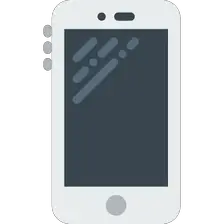
Reinicia tu iPad Pro
La primera manipulación para hacer cuando su iPad Pro ya no se enciende es forzarlo a reiniciar. Esta maniobra elimina posibles errores y fallas menores que están relacionadas con una falla del software iOS y que pueden impedir que su dispositivo se inicie correctamente. Esta operación no elimina ningún dato de su tableta y se puede realizar incluso si no ve ningún signo de vida en la tableta.
Para realizar un reinicio forzado, Existen dos técnicas distintas según el modelo. de su iPad Pro.
Si su iPad Pro tiene un botón de inicio, Haz lo siguiente:
- Presione el botón principal y el botón superior simultáneamente
- Mantenlos presionados hasta que el dispositivo se reinicie
Si su iPad Pro no tiene un botón de Inicio, Haz lo siguiente:
- Presione brevemente el botón para subir el volumen
- En el proceso, presione brevemente el botón para bajar el volumen
- Presione el botón superior hasta que el dispositivo se reinicie
Si el procedimiento funcionó y su iPad Pro se negó a encenderse debido a un error de software menor, debería encenderse nuevamente. De lo contrario, continúe con las siguientes operaciones.
Comprueba el proceso de carga de tu iPad
Es muy probable que su iPad Pro ya no se enciende porque encuentra un mal funcionamiento en su proceso de carga. Este problema es uno de los más comunes que se encuentran en los dispositivos electrónicos. Entonces son posibles varias manipulaciones para verificar esta teoría.
Primero, conecte su iPad Pro con su cargador a una toma de corriente. Proceda a un carga larga del dispositivo, aproximadamente 1 hora. Siguiendo esta carga, pueden suceder varios escenarios :
- Aparece la pantalla de carga de la tableta. En este caso, déjelo enchufado hasta que esté completamente cargado. Desconéctelo y vuelva a encenderlo. Si se vuelve a encender, controle el estado de la batería comprobando si se descarga rápidamente o si se apaga antes de que se descargue por completo. En este caso, es probable que su batería esté defectuosa.
- La pantalla de carga del iPad Pro no aparece. En este caso, una falla en el proceso de carga o una parte defectuosa del iPad Pro puede ser la causa.
- La pantalla le dice que conecte su tableta cuando ya es el caso. En esta situación, su iPad Pro ya no se carga y por lo tanto ya no se enciende. También en este caso probablemente se deba a un fallo de carga o una pieza dañada.
Si se enfrenta a una de las dos últimas situaciones, realice las siguientes comprobaciones:
- Conecte su iPad Pro con otro cable y otro adaptador de corriente para asegurarse de que no estén dañados o defectuosos.
- Cargue su tableta durante unos minutos en otro tomacorriente.
- Suavemente limpio el puerto Lightning, luego vuelva a conectar su tableta.
Si después de estas operaciones tu iPad Air sigue sin encenderse, es muy probable que debas llamar a un servicio de reparación. Aún puedes realizar la última manipulación para intentar resucitarlo.
Restaura tu iPad Pro
Cuando su iPad Pro ya no se enciende, también puede intentar restaurarlo realizando una restableciendo su sistema operativo. Hacer esto elimina los problemas operativos graves que puede encontrar el software iOS. Existe dos modos de recuperación que dependerá del estado en el que se encuentre su tableta: modo clásico et Modo DFU.
Modo de restauración clásico de un iPad Pro
Si su iPad Pro ya no se enciende, pero muestra signos de vida (señal sonora o visual), puede intentarusar el modo de restauración clásico. La ventaja de este modo es que no borrará ninguno de sus datos.
Para usar el modo de restauración clásico en un iPad Pro, aquí está el procedimiento :
- Conecte el iPad Pro que no se enciende a una computadora que tiene iTunes
- Abra el software de iTunes
- Si tienes un iPad Pro con un botón de inicio: mantén presionado el botón de inicio y el botón superior hasta que aparezca un mensaje de recuperación en tu computadora.
- Si tiene un iPad Pro sin botón de inicio: presione brevemente el botón para subir el volumen. Presione brevemente el botón para bajar el volumen. Mantenga presionado el botón superior hasta que aparezca un mensaje de recuperación en su computadora.
- Puede elegir entre "Actualizar" o "Restaurar". Elija la opción "Actualizar".
- La tableta iniciará una actualización de software sin eliminar sus datos. Si la operación tarda más de 15 minutos, iTunes saldrá automáticamente del modo de recuperación. Luego reinicie la maniobra.
- Si su iPad Pro aún no quiere encenderse, tendrá que elegir el modo "Restaurar". Sin embargo, tenga cuidado porque este modo borrará todos sus datos.
Modo de restauración DFU de un iPad Pro
Si su iPad Pro no se enciende en absoluto, no tendrá más remedio que realizar una restauración a través del modo DFU, o en otras palabras restauración de fábrica. Por lo tanto, el software se restablecerá a cero. En otras palabras, todos sus datos serán eliminados. Por lo tanto, no se recomienda este modo si no ha realizado una copia de seguridad de su tableta.
Para usar el modo DFU en un iPad Pro, este es el procedimiento a seguir :
- Conecte el iPad Pro que no se enciende a una computadora que tiene iTunes
- Abra el software de iTunes
- Si tienes un iPad Pro con un botón de inicio: mantén presionado el botón de inicio y el botón superior hasta que aparezca un mensaje de recuperación en tu computadora.
- Si tiene un iPad Pro sin botón de inicio: presione brevemente el botón para subir el volumen. Presione brevemente el botón para bajar el volumen. Mantenga presionado el botón superior hasta que aparezca un mensaje de recuperación en su computadora.
- iTunes luego detecta "un iPhone en modo de recuperación". Presione "Aceptar" para confirmar la restauración de su tableta. Recuerde que se borrará la validación de todos los datos de su iPad Pro.
¿Qué hacer si, a pesar de todo, tu iPad Pro deja de responder?
Si, lamentablemente, después de probar todos estos procedimientos, tu iPad Pro sigue sin encenderse, Puede que el problema proviene de un fracaso más profundo que solo pueden ser resueltos por especialistas. Varios servicios de reparacion son capaces de resolver el problema. Entonces, ¿qué son?
Póngase en contacto con un servicio de reparación
- Contactez Soporte de Apple en linea. o ir directamente a un Apple Store quien seguramente podrá encontrar el origen de la falla o al menos darle una solución personalizada a su problema. En principio, si se comprueba el fallo, se harán cargo de tu iPad para repararlo.
- Recurrir tienda de reparacion competente en la reparación de objetos electrónicos y productos Apple. Preste atención a la calidad del servicio, por ejemplo, mirando reseñas en Internet.
- Si compró su iPad Pro que ya no se enciende desde un proveedor (tienda física u online), no dudes en llamar a su servicio postventa, cuyo servicio suele ser menos costoso que el de Apple.
Consulta la garantía de compra de tu iPad Pro
cuando su iPad Pro ya no se enciende, no te olvides de ver si este es bajo garantía ou asegurado. De hecho, si ha comprado la tableta recientemente, si ha contratado un seguro o si las condiciones especiales de venta le han otorgado una garantía extendida, la reparación no le será facturada.
Tenga en cuenta que esto es válido en determinadas condiciones. En general, esta ventaja solo es viable si el fallo se debe a un defecto de fábrica y, por tanto, a un defecto de fabricación. En el caso de que el problema se deba a una avería tuya (choque, oxidación, etc.), seguro que se facturará el soporte.










